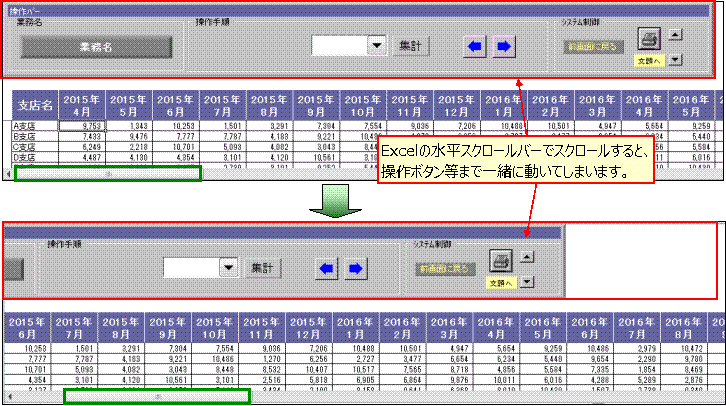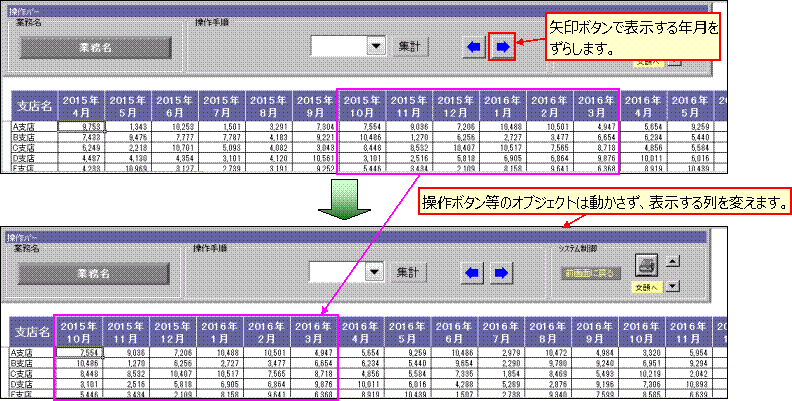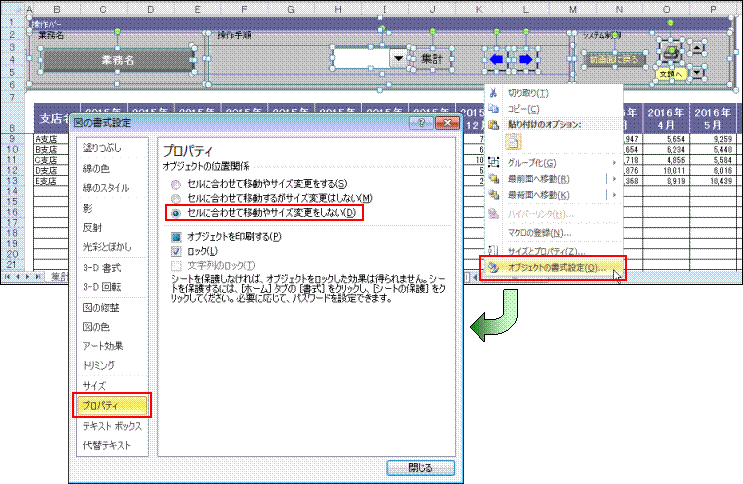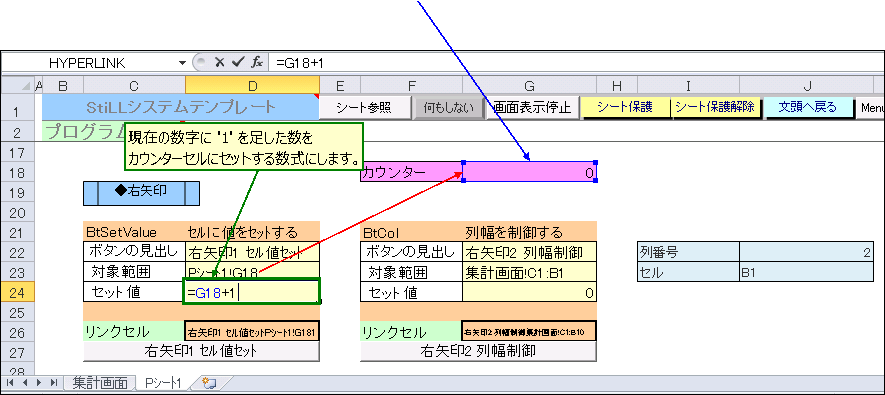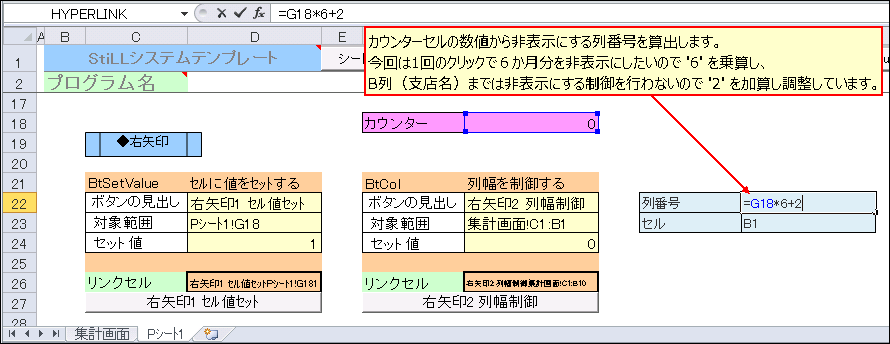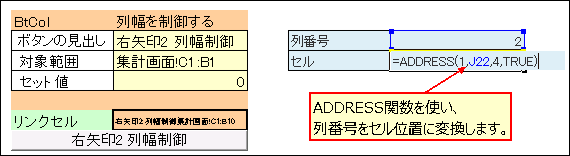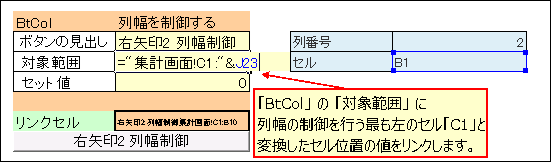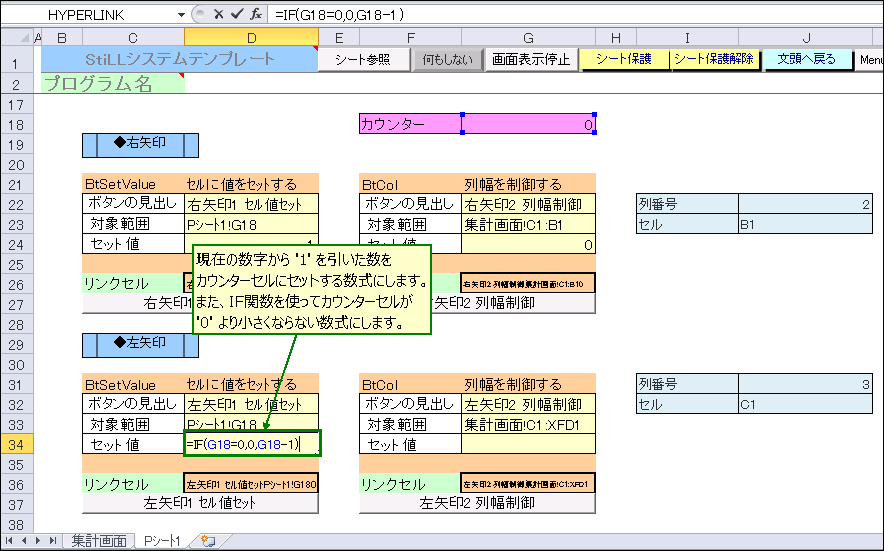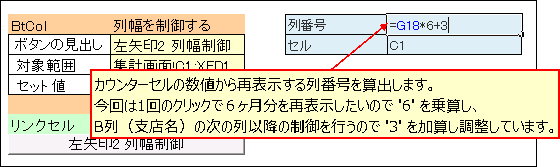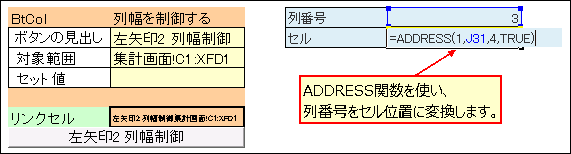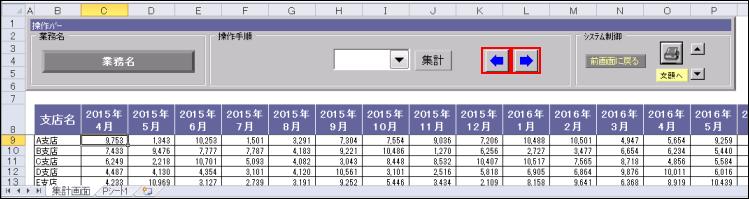|
|
|
|
|
|
|
|
|
|
|
|
|
|
|
|
|
|
|
|
�uStiLL�v �f�U�C�����167 StiLL�R�}���h--���X�N���[���{�^���������� |
|
|
�@ |
�@ |
|
�@ |
�@ |
�@ |
Excel�̐����X�N���[���o�[�ŃX�N���[�����������Ȃ��ꍇ |
|
|
�@ |
�@ |
�@ |
�@ |
�@ |
�@ |
�@ |
�@ |
�@ |
�@ |
�@ |
�@ |
�@ |
�@ |
�@ |
|
|
�@ |
�� ��������������쐬�����Ƃ��AExcel�̐����X�N���[���o�[�����ɃX�N���[��������ƁA����{�^���܂ňꏏ�ɓ����Ă��܂��A�g���ɂ����ꍇ������܂��B
�����ō���̓{�^�����������тɁA�\�����������炵�Ă������@�����Љ�܂��B |
�@ |
�@ |
�� �E����{�^�����������N�����\�����U���������ɂ��炵�A������{�^���������ƂU�������O�ɂ��炷�@�\���ɂ��������܂��B |
�@ |
�@ |
�� �Z�������N�{�^�� �uBtCol�v
�ŗ���\���܂��͍ĕ\���ɂ��邱�Ƃɂ���āA��ʂɕ\������ꗗ�\�̗�𐧌䂵�܂��B |
�@ |
|
|
�@ |
�Ή�Ver. �FStiLL
V9.1�ȍ~
�Ή���ށFStiLL Dev�EPro |
�@ |
�@ |
�Ή�Ver. �FStiLL
V9.1�ȍ~
�Ή���ށFStiLL Dev�EPro |
�@ |
�@ |
�Ή�Ver. �FStiLL
V9.1�ȍ~
�Ή���ށFStiLL Dev�EPro |
�@ |
|
|
�@ |
�@ |
�@ |
�@ |
�@ |
�@ |
�@ |
�@ |
�@ |
�@ |
�@ |
�@ |
�@ |
�@ |
�@ |
|
|
|
|
|
|
|
�� ���������e |
�@ |
|
|
|
|
|
|
|
�����}�̂悤����������������쐬�����ꍇ�AExcel�̐����X�N���[���o�[���������ɃX�N���[��������ƁA |
|
|
|
�����{�^�����܂��ꏏ�������Ă��܂����g���ɂ����ꍇ������܂��B |
|
|
|
|
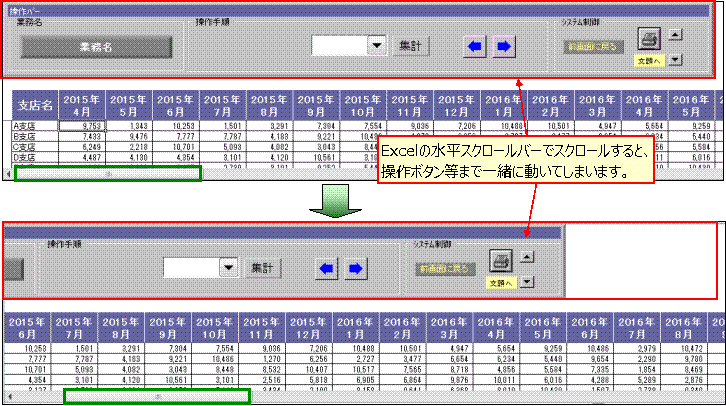
|
|
|
|
|
|
|
|
|
|
|
|
|
|
|
|
|
|
|
|
|
|
|
|
|
|
|
|
|
|
|
|
|
|
|
|
|
|
|
|
|
|
|
|
|
|
|
|
|
|
|
|
|
|
|
|
|
|
|
|
|
|
|
|
|
|
|
|
|
|
|
|
|
|
|
|
|
|
|
|
|
|
|
|
|
|
|
|
|
|
|
|
|
|
|
|
|
|
|
|
|
|
|
|
|
|
�����������́A�{�^�����������тɁA�\�������������炵�Ă������@�����Љ����܂��B |
|
|
|
|
�E���{�^���������ƔN�����\�����U���������ɂ��炵�A�����{�^���������ƂU�������O�ɂ��炷�@�\���ɂ��������܂��B |
|
|
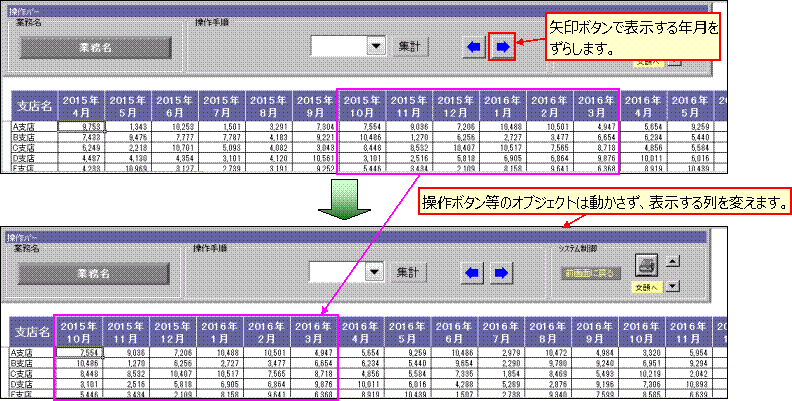
|
|
|
|
|
|
|
|
|
|
|
|
|
|
|
|
|
|
|
|
|
|
|
|
|
|
|
|
|
|
|
|
|
|
|
|
|
|
|
|
|
|
|
|
|
|
|
|
|
|
|
|
|
|
|
|
|
|
|
|
|
|
|
|
|
|
|
|
|
|
|
|
|
|
|
|
|
|
|
|
|
|
|
|
|
|
|
|
|
|
|
|
|
|
|
|
|
|
|
�� �쐬���@ |
�@ |
�@ |
|
|
|
|
|
|
|
����̓Z�������N�{�^���� �uBtCol�v ���g�p���āA��ς����������Љ����܂��B |
|
|
|
|
|
|
|
|
|
1)
�܂��́A���ς�邱�Ƃɂ���đ���o�[�ɂ���I�u�W�F�N�g���ړ����Ă��܂�Ȃ��悤�ɁA |
|
|
|
|
�e�I�u�W�F�N�g�̃v���p�e�B�� �u�I�u�W�F�N�g�̈ʒu�W�v ��
�u�Z���ɍ��킹�Ĉړ���T�C�Y��ύX���Ȃ��v ���ݒ����Ă����܂��B |
|
|
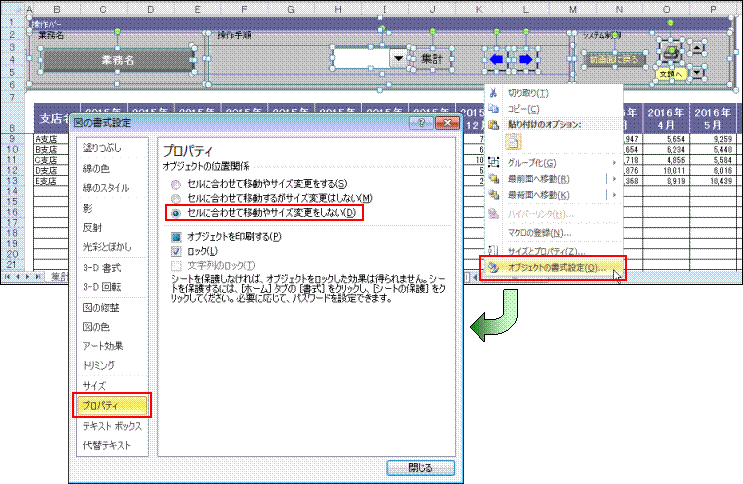
|
|
|
|
|
|
|
|
|
|
|
|
|
|
|
|
|
|
|
|
|
|
|
|
|
|
|
|
|
|
|
|
|
|
|
|
|
|
|
|
|
|
|
|
|
|
|
|
|
|
|
|
|
|
|
|
|
|
|
|
|
|
|
|
|
|
|
|
|
|
|
|
|
|
|
|
|
|
|
|
|
|
|
|
|
|
|
|
|
|
|
|
|
|
|
|
|
|
|
|
|
|
|
|
|
|
|
|
|
|
|
|
|
|
|
|
|
|
|
|
|
|
|
|
|
|
2) �E����{�^���̃v���O�������쐬���܂��B |
|
|
|
|
|
|
�{�^�����N���b�N�����������E�ɂ��炷�i����\���ɂ��Ă����j�@�\�ɂ��܂��B |
|
|
|
|
|
���̃Z�������N�{�^�� �uBtSetValue�v ��
�uBtCol�v ���A�����s���܂��B |
|
|
|
|
|
|
|
|
|
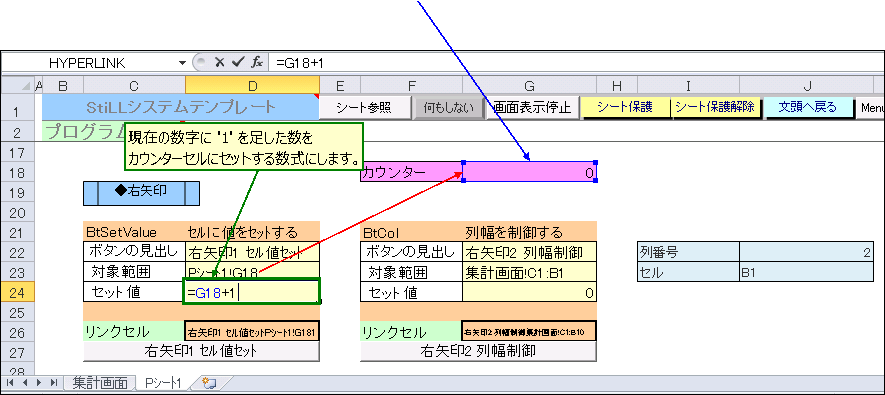
| �@ �����{�^���������ꂽ��������������邽�߂ɁA���l���Z�b�g���Ă����Z���i�����ł̓J�E���^�[�Z�������т܂��j���p�����܂��B |
|
|
|
|
|
|
|
|
|
|
|
�A �Z�������N�{�^�� �uBtSetValue�v ���g���A�����̃J�E���^�[�Z���������� '1' �������������Z�b�g����悤�ɂ��܂��B |
|
|
|
|
|
|
|
|
|
|
|
|
|
|
|
|
|
|
|
|
|
|
|
|
|
|
|
|
|
|
|
|
|
|
|
|
|
|
|
|
|
|
|
|
|
|
|
|
|
|
|
|
|
|
|
|
|
|
|
|
|
|
|
|
|
|
|
|
|
|
|
|
|
|
|
|
|
|
|
|
|
|
|
|
|
|
|
|
|
|
|
|
|
�B �J�E���^�[�Z���������g������\���ɂ�����ԍ����v�Z���AADDRESS���ŃZ���ʒu�ɕϊ����A�uBtCol�v �Ƀ����N���܂��B |
|
|
|
|
|
|
|
|
|
|
|
|
|
|
|
|
|
|
|
|
|
|
|
|
|
|
|
|
|
|
|
|
|
|
|
|
|
|
|
|
|
|
|
|
|
|
|
|
|
|
|
|
|
|
|
|
|
|
|
|
|
|
|
|
|
|
|
|
|
|
|
|
|
|
|
|
|
|
|
|
|
|
|
|
|
|
|
|
|
|
|
|
|
|
|
|
|
|
|
|
|
|
|
|
|
|
|
|
|
|
|
|
|
|
|
|
|
|
|
|
|
|
|
|
|
|
|
|
|
|
|
|
|
|
|
|
|
|
|
|
|
|
|
|
|
|
|
|
|
|
|
|
|
|
|
|
|
|
|
|
|
|
|
|
|
|
|
|
|
|
|
|
|
3) ������{�^���̃v���O�������쐬���܂��B |
|
|
|
|
|
|
�{�^�����N���b�N�������������ɂ��炷�i����ĕ\�����Ă����j�@�\�ɂ��܂��B |
|
|
|
|
|
���̃Z�������N�{�^�� �uBtSetValue�v ��
�uBtCol�v ���A�����s���܂��B |
|
|
|
|
|
|
|
|
|
�@ �O���菇���p�������J�E���^�[�Z�������p���܂��B |
|
|
|
|
|
|
|
|
|
�A �Z�������N�{�^�� �uBtSetValue�v ���g���A�����̃J�E���^�[�Z������������ '1' �������������Z�b�g����悤�ɂ��܂��B |
|
|
|
�������A�J�E���^�[�Z����������
'0' ����������Ȃ�Ȃ��悤�ɁAIF�����g���܂��B |
|
|
|
|
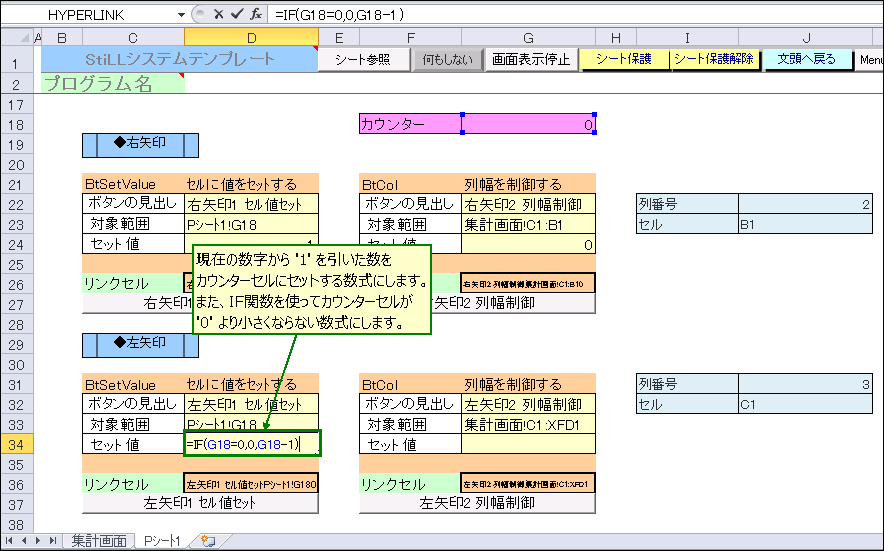
|
|
|
|
|
|
|
|
|
|
|
|
|
|
|
|
|
|
|
|
|
|
|
|
|
|
|
|
|
|
|
|
|
|
|
|
|
|
|
|
|
|
|
|
|
|
|
|
|
|
|
|
|
|
|
|
|
|
|
|
|
|
|
|
|
|
|
|
|
|
|
|
|
|
|
|
|
|
|
|
|
|
|
|
|
|
|
�B �J�E���^�[�Z���������g�������\��������ԍ����Z�o���AADDRESS���ŃZ���ʒu�ɕϊ����A�uBtCol�v �Ƀ����N���܂��B |
|
|
|
|
|
|
|
|
|
|
|
|
|
|
|
|
|
|
|
|
|
|
|
|
|
|
|
|
|
|
|
|
|
|
|
|
|
|
|
|
|
|
|
|
|
|
|
|
|
|
|
|
|
|
|
|
|
|
|
|
|
|
|
|
|
|
|
|
|
|
|
|
|
|
|
|
|
|
|
|
|
|
|
|
|
|
|
|
|
|
|
|
|
|
|
|
|
|
|
|
|
|
|
|
|
|
|
|
|
|
|
|
|
|
|
|
|
|
|
|
|
|
|
|
|
|
|
|
|
|
|
|
|
4) �ꗗ�\�ɂ���{�^�����쐬�����@�\���ݒ����A�o��������ł��B |
|
|
|
|
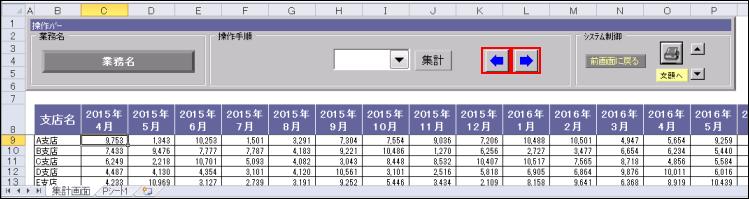
|
|
|
|
|
|
|
|
|
|
|
|
|
|
|
|
|
|
|
|
|
|
|
|
|
|
|
|
|
|
|
|
|
|
|
|
|
|
|
|
|
|
|
|
|
|
|
|
|
|
|
|
|
|
|
|
�� ���Q�l�܂ł� |
�@ |
|
|
|
|
|
|
|
�E�������Љ��������X�N���[���{�^�����t�����ꍇ�́A���[�U�[��Excel�̐����X�N���[���o�[����������Ȃ��悤�ɂ��邽�� |
|
|
�����X�N���[���o�[���\���ɂ��܂��B |
|
|
|
|
��ʋN������Excel�̐����X�N���[���o�[���\���ɂ������ꍇ�́A�����X�N���[���o�[���\���ɂ���悤�ݒ肵�� |
|
|
|
�u�ꊇ��ʐ���
(MakeBtDisp)�v �{�^�����t�@�C���I�[�v�����������s�{�^�������s�����������B |
|
|
|
|
|
|
�E�v���O�������쐬���Ƀe�X�g���Ń{�^���������������A�J�E���^�[�Z�����l���������܂܂ɂȂ��Ă����� |
|
|
|
�����䂳�ꂽ�܂܂̏�Ԃ��ۑ�����邱�Ƃ��l�����܂��B |
|
|
|
|
�����Ȃ�ƁA�v���O�������N���������ɂ���������\������Ă��܂��̂ŁA�v���O�������N������ |
|
|
|
�J�E���^�[�Z�����[���ŁA������s���S�Ă̗\������Ă�����������ɂȂ��Ă����K�v������܂��B |
|
|
|
�v���O�����t�@�C����ύX�����ۑ�����ۂɂ́A�K���J�E���^�[�Z��������̐����������Ԃɂ��Ă������A |
|
|
|
�������̓t�@�C���I�[�v�����Ɏ��s���鎩�����s�{�^���ŏ�����Ԃɂ���悤�ȃv���O�������쐬���Ă��������B |
|
|
|
|
|
|
|
|
|
|
|
�i�e�{�^���̐ݒ���e�̏ڍׂ�StiLL�w���v�����m�F���������j |
|
|
|
|
|
|
|
|
Copyright(C)
�A�C�G���A�C�����������@���f�]�ڂ��ւ��܂� |
|
|
|
|
|
|
|
|
|
|
|
|
|
|
|
|
|
|
|
|